
Foto's maken en video's opnemen
1
Cameralens aan de voorzijde
2
Schakelen tussen de camera aan de voorkant en de hoofdcamera
3
De opnamemodus selecteren
4
In- of uitzoomen
5
Cameratoets: camera activeren/foto's maken/video's opnemen
6
Foto's en video's weergeven
7
Locatie opslaan
8
Foto's maken of video's opnemen
9
Een stap teruggaan of de camera afsluiten
10 Instellingen voor opnamemodus
11 Flitserinstellingen
Een foto nemen vanaf het vergrendelingsscherm
1
Druk kort op de aan-uitknop om het scherm te activeren.
2
Houd ingedrukt en sleep om de camera te activeren.
3
Als de camera is geopend, tikt u op .
U kunt de camera activeren als het scherm inactief is en vergrendeld. Druk hiervoor de
cameratoets volledig in. Druk opnieuw om een foto te maken.
Een foto maken met de cameratoets
1
Activeer de camera.
2
Druk de cameratoets volledig in.
Een selfie maken met de camera aan de voorzijde
1
Activeer de camera.
2
Tik op
.
3
Druk op de cameratoets om de foto te maken.
De flitser voor de fotocamera gebruiken
1
Wanneer de camera is geopend, tikt u op .
2
Selecteer uw gewenste flitserinstelling.
3
Maak de foto.
De zoomfunctie gebruiken
•
Knijp of spreid uw vingers op het camerascherm als de camera is geopend.
•
U kunt ook omhoog of omlaag drukken op de volumetoets. Tik op en
vervolgens op
Meer > Volumeknop gebruiken als om deze functie in te
schakelen.
107
Dit is een internetversie van deze publicatie. © Uitsluitend voor privégebruik afdrukken.
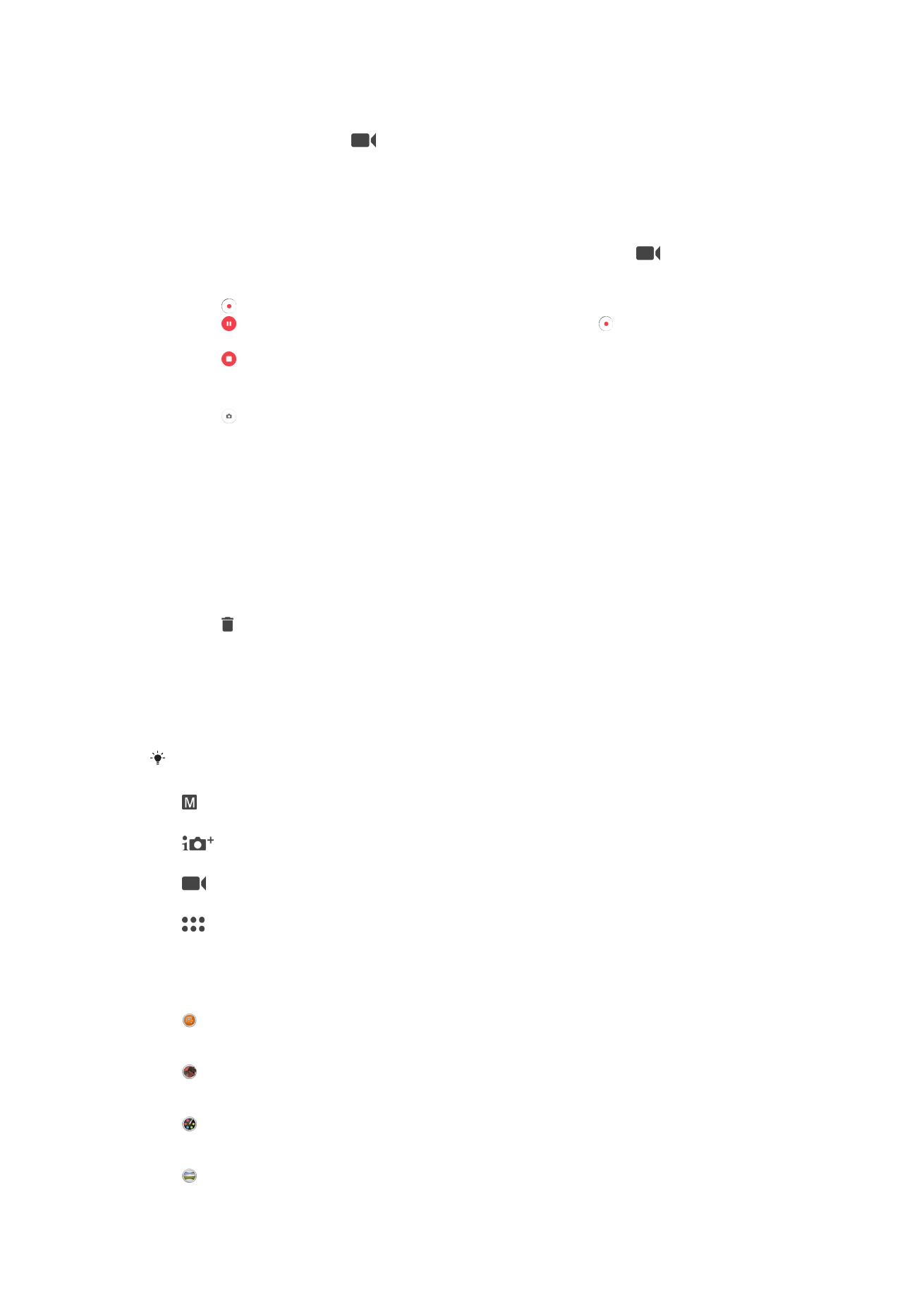
Een video opnemen met de cameratoets
1
Activeer de camera.
2
Veeg over het scherm om
te selecteren.
3
Druk op de cameratoets om het opnemen van een video te starten.
4
Druk opnieuw op de cameratoets om de opname te stoppen.
Een video opnemen
1
Activeer de camera.
2
Als de videomodus niet is geselecteerd, veegt u over het scherm om
te
selecteren.
3
Richt de camera op het onderwerp.
4
Tik op om de opname te starten.
5
Tik op om de opname van een video te onderbreken. Tik op om het
opnemen te hervatten.
6
Tik op om de opname te stoppen.
Een foto maken tijdens het opnemen van een video
•
Tik op om een foto te maken tijdens het opnemen van een video. De foto wordt
gemaakt zodra u de cameratoets loslaat.
Uw foto's en video's weergeven
1
Schakel de camera in en tik vervolgens op een miniatuurweergave om een foto of
video te openen.
2
Veeg naar links of rechts om uw foto's en video's weer te geven.
Een foto of video verwijderen
1
Zoek de foto of de video die u wilt verwijderen.
2
Tik op het scherm om de werkbalk weer te geven.
3
Tik op .
4
Tik op
VERWIJDEREN ter bevestiging.